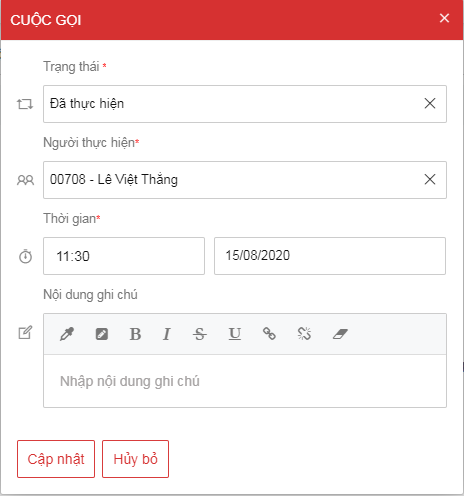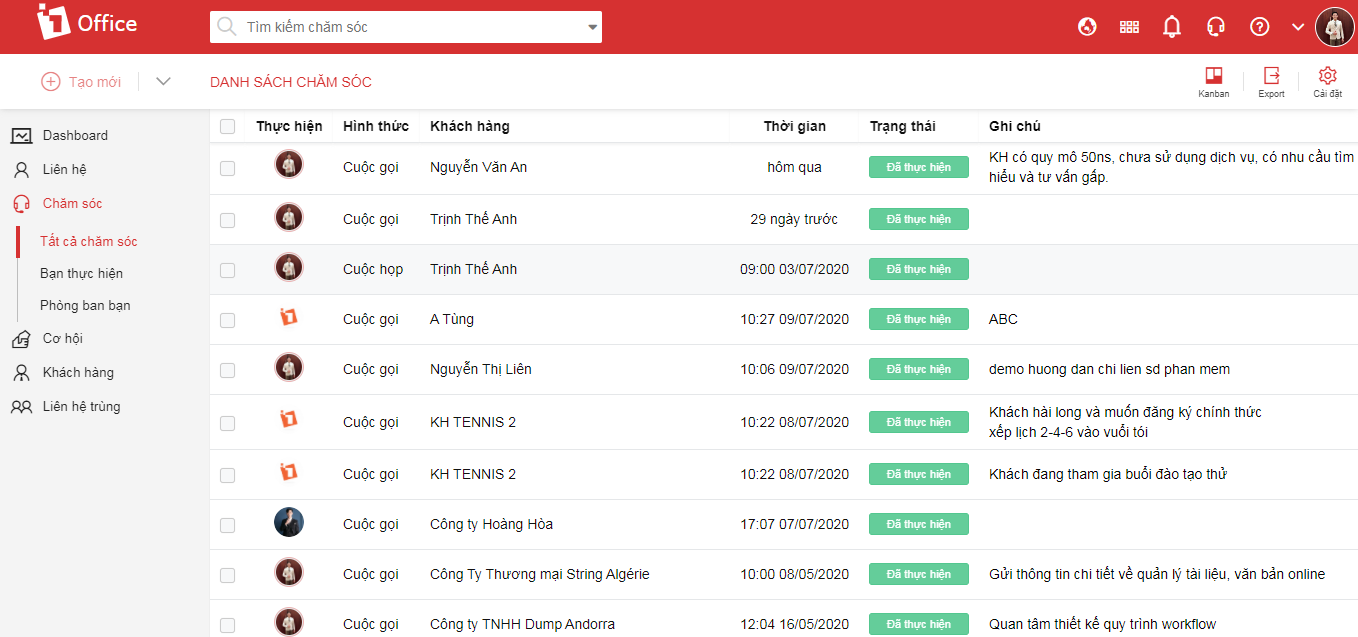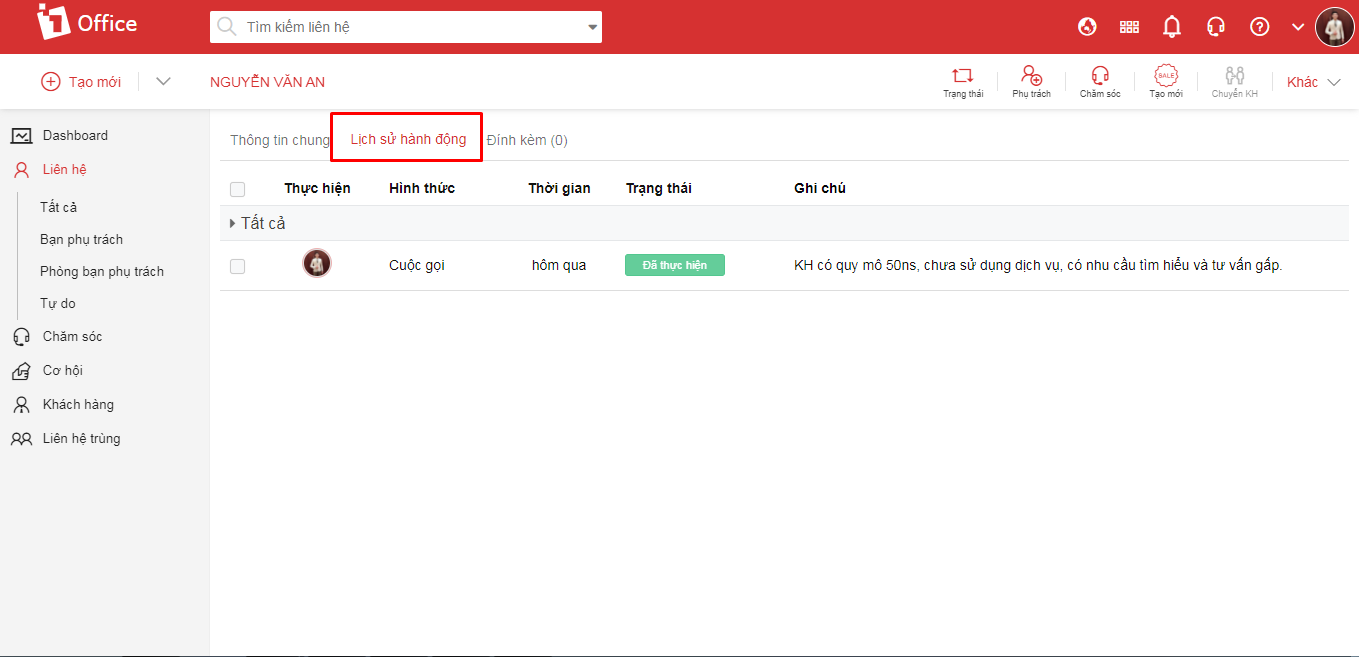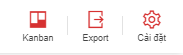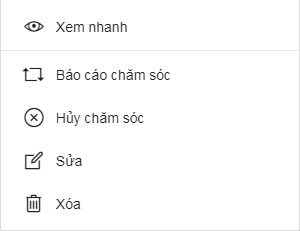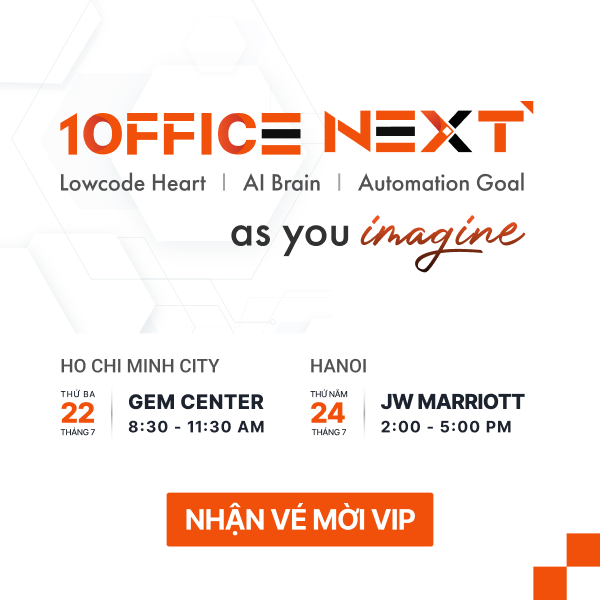Chăm sóc
Các hành động liên hệ với khách hàng như gọi điện, chat, tư vấn, gặp gỡ, gửi email được coi là các Chăm sóc. Tất cả những chăm sóc này sẽ được lưu lại tại tính năng này trên 1Office, đồng thời lưu lại kết quả của hành động đo và lên kế hoạch cho các chăm sóc tiếp theo.
Làm sao để bắt đầu sử dụng tính năng Chăm sóc?
Để quản lý các hành động Chăm sóc trên 1Office, bạn theo dõi 3 bước sau:
Bước 1. Cài đặt các hành động chăm sóc
Bước 2. Tạo mới chăm sóc
Bước 3. Quản lý chăm sóc
Bước 1. Cài đặt các hành động chăm sóc
Trước khi tạo các hành động chăm sóc, bạn cần định nghĩa ra các hành động này phù hợp đối với doanh nghiệp của bạn.
Để cài đặt các chăm sóc, bạn thực hiện theo các bước sau:
- Chọn vào biểu tượng mũi tên
cạnh biểu tượng avatar, chọn Cài đặt hệ thống => Khách hàng
- Trong màn hình Cài đặt khách hàng chọn Hành động chăm sóc.
- Chọn
để thêm các hành động chăm sóc. Màn hình tạo mới hiển thị
| STT | Tên trường | Mô tả |
| 1 | Hành động chăm sóc | Điền tên hành động bạn muốn tạo mới. VD: Gọi điện lần 1 demo, gọi điện lần 2, gọi điện chăm sóc,… |
| 2 | Thuộc kiểu hành động | Chọn các hành động hệ thống mặc định như: Cuộc gọi, cuộc họp, trao đổi, email,SMS brand name. VD: Hành động Gọi điện lần 1 demo thuộc kiểu hành động Cuộc gọi. Mục đích để dễ dàng thống kê các hành động chăm sóc.
|
| 3 | Trạng thái hoạt động | Nếu tích cho phép trạng thái hoạt động, các hành động này sẽ hiện ra trong danh sách hành động để bạn chọn khi thực hiện chăm sóc liên hệ. Ngược lại, nếu bạn không tích, hành động này sẽ bị ẩn đi. |
Ấn để hoàn thành thao tác hoặc ấn
để hủy thao tác.
Sau khi cập nhật, các hành động này sẽ hiện ở màn hình Hành động chăm sóc. Ngoài các hành động hệ thống mặc định, các hành động do bạn tạo mới có thể sửa hoặc xóa, bằng cách ấn Click chuột phải trên hành động đó, chọn thao tác cần thực hiện trên pop up nhỏ hiện ra.
Click vào ảnh để xem chi tiết
Bước 2. Tạo mới chăm sóc
Sau khi đã có các liên hệ trên hệ thống, người dùng sẽ bắt đầu chăm sóc các liên hệ này để khai thác nhu cầu và tư vấn bán hàng. Khi bạn thực hiện, các chăm sóc này sẽ được tạo ra và lưu lại thành 1 lịch sử chăm sóc.
Bạn thao tác như sau:
- Trên 1 liên hệ cần chăm sóc. Click chọn Chăm sóc tại biểu tượng tác vụ phía trên góc bên phải màn hình
. Chọn hành động bạn cần thực hiện.
- Điền thông tin cho hành động chăm sóc
| STT | Tên trường | Mô tả |
| 1 | Trạng thái | Chọn trạng thái cho hành động:
· Lên kế hoạch: Nếu hành động này chưa thực hiện, bạn muốn lên kế hoạch và cài nhắc nhở cho hành động này · Đã thực hiện: Chọn Đã thực hiện nếu bạn đã hoàn thành hành động này |
| 2 | Người thực hiện | Chọn người thực hiện hành động chăm sóc |
| 3 | Thời gian | Chọn giờ và ngày bạn bạn thực hiện hành động chăm sóc |
| 4 | Nhắc nhở( nếu có) | Nếu trạng thái của hành động là Lên kế hoạch, hệ thống sẽ cho phép bạn cài đặt thời gian nhắc nhở thực hiện hành động này.
VD: Bạn lên kế hoạch cho 1 hành động Cuộc gọi vào lúc 15h30 và cài nhắc nhở trước 10 phút thì lúc 15h20 hệ thống sẽ có thông báo nhắc nhở đến bạn. Bạn có thể chọn thời gian nhắc nhở trước và hình thức nhắc nhở( Nhắc qua thông báo hoặc gửi email) |
| 5 | Nội dung ghi chú | Bạn có thể ghi chú lại nội dung, kết quả, ghi chú của hành động tại đây. |
- Ấn
để hoàn thành thao tác hoặc ấn
để hủy thao tác.
Lưu ý: Những trường thông tin có dấu * đỏ là trường thông tin yêu cầu bắt buộc phải nhập
Màn hình Chăm sóc sẽ thống kê tất cả những lần chăm sóc khách hàng như trên, thống kê tổng lượt chăm sóc của từng nhân viên chăm sóc, ghi lại thời gian, hình thức và mức tương tác của khách hàng với mỗi lần chăm sóc.. Bạn có thể theo dõi tất cả các hành động chăm sóc tại đây hoặc tại màn hình chi tiết của 1 liên hệ, tại mục Lịch sử chăm sóc tại tính năng Liên hệ
Click vào ảnh để xem chi tiết
Click vào ảnh để xem chi tiết
Tùy thuộc vào quyền được cấp của tài khoản user được phép xem danh sách chăm sóc theo :
– Bạn thực hiện : danh sách chăm sóc bạn đã thực hiện.
– Phòng ban bạn: danh sách chăm sóc của các nhân sự cùng phòng ban bạn (Nếu được cấp quyền xem phòng ban).
– Tất cả chăm sóc : tất cả chăm sóc.
Bước 3. Quản lý chăm sóc
Trên màn hình Chăm sóc, 1Office cung cấp các tác vụ chính sau:
| STT | Tên trường | Mô tả |
| 1 | Kanban | Xem các chăm sóc này dưới màn hình dạng thẻ Kanban |
| 2 | Export | Xuất dữ liệu ra file excel |
| 3 | Cài đặt | Đưa người dùng tới phần Cài đặt Khách hàng |
Bạn có thể thực hiện các tác vụ trên bằng cách Click vào biểu tượng tác vụ tương ứng ở phía trên góc bên phải màn hình.
Ngoài ra, bạn có thể thực hiện các tác vụ trên 1 chăm sóc bằng cách click chuột phải trên 1 liên hệ cần thực hiện.
| STT | Tên trường | Mô tả |
| 1 | Xem nhanh | Mở ra màn hình xem nhanh thông tin về chăm sóc |
| 2 | Báo cáo chăm sóc | Cho phép người dùng cập nhật kết quả thông báo, nhập kết quả chăm sóc vào trường Nội dung ghi chú. |
| 3 | Hủy chăm sóc | Chuyển trạng thái của chăm sóc sang Hủy |
| 4 | Sửa | Sửa lại thông tin của chăm sóc |
| 5 | Xóa | Xóa chăm sóc |

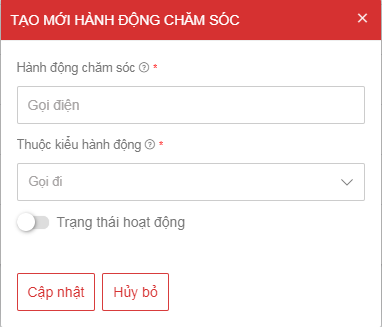
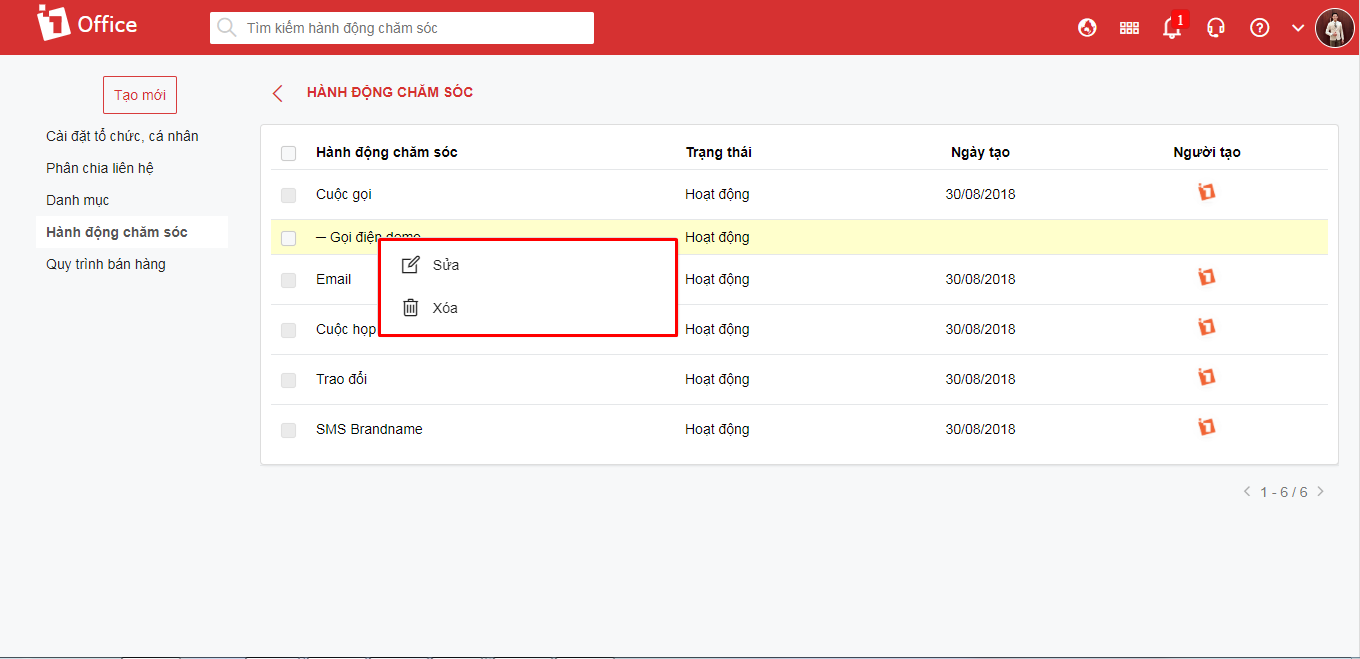
 . Chọn hành động bạn cần thực hiện.
. Chọn hành động bạn cần thực hiện.